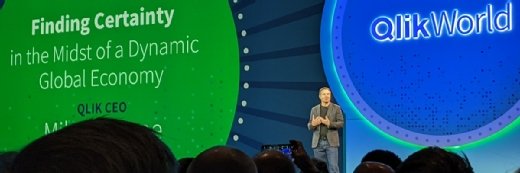Comment superviser Windows Virtual Desktop avec Azure Log Analytics
Comme pour toute offre DaaS, le succès de celle de Microsoft, WVD, auprès des utilisateurs, dépend de l’expérience qu’elle leur offre. L’outil Azure Log Analytics peut justement aider là les administrateurs de tels déploiements.
Windows Virtual Desktop (WVD) est une offre de poste de travail en mode service (DaaS) basée sur Microsoft Azure. Et comme toute technologie de virtualisation du poste de travail, elle nécessite une supervision étendue afin d’assurer une expérience de qualité à ses utilisateurs finaux.
Après avoir mis en place leur environnement WVD, les administrateurs peuvent superviser leur déploiement avec l’utilitaire Log Analytics d’Azure Resource Manager. L’administrateur est responsable des hôtes de session et des images qu’ils exécutent. Microsoft se charge de nombreux autres éléments, comme la mise à disposition des postes de travail virtuels, la gestion des connexions, l’équilibrage de charge, etc.
Mais il revient néanmoins à l’administrateur de décider combien d’hôtes de session créer, et quel niveau de performances est acceptable pour les utilisateurs finaux. Il faut également s’assurer de ne pas dépenser trop, avec des ressources surnuméraires sous-exploitées.
Azure Log Analytics pour WVD
Azure Log Analytics est la nouvelle méthode qu’offre Microsoft pour superviser un environnement Windows Virtual Desktop, sans passer par un produit tiers. Sa mise en place ne demande qu’une dizaine de minutes, mais il convient de vérifier les prérequis.
Pour utiliser Azure Log Analytics avec WVD, il est nécessaire de disposer d’un environnement WVD déployé avec Azure Resource Manager (ARM). Il est également nécessaire de disposer d’un espace de travail Log Analytics avec les bons droits ; les règles de contrôle d’accès définissent trois types de rôles : Monitoring Contributor, Log Analytics Contributor, et Security Administrator.
Une fois mise en place la supervision de WVD avec Azure Log Analytics, trois tableaux de bord seront accessibles. Le premier, Session Details, permet de suivre les sessions ouvertes, actives ou déconnectées. On peut ainsi disposer d’un coup d’œil rapide sur le nombre d’utilisateurs simultanés et les plateformes à partir desquelles ils se connectent. Surtout, ce tableau de bord permet de surveiller le nombre de connexions déconnectées : celles-ci peuvent affecter négativement les performances des postes virtuels et accroître inutilement la facture Azure. Pour corriger cela, il est possible de modifier les réglages de GPO pour fermer automatiquement les sessions déconnectées.
Vient ensuite le tableau de bord Host Performance. Celui-ci permet de suivre le taux d’utilisation des ressources des hôtes de son déploiement au cours des dernières heures. C’est un outil très utile pour vérifier que son environnement est correctement dimensionné. Si la consommation CPU est particulièrement élevée sur tous les hôtes, c’est peut-être qu’il faut penser à en ajouter un de plus.
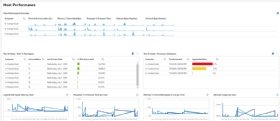
Le troisième tableau de bord, Disk Performance, permet de superviser les conteneurs virtuels des profils FSLogix. De la sorte, il est aisément possible de voir si la latence est trop élevée sur Azure Files ou Azure NetApp.
Est-ce suffisant ?
Azure Log Analytics fournit quelques renseignements de base sur les performances de son environnement WVD. Ces informations peuvent suffire, mais Log Analytics souffre de l’absence de nombre de fonctionnalités avancées que l’on trouve dans des outils tiers tels que ControlUp ou Liquidware Stratusphere UX.
Ces deux outils fournissent une note d’expérience utilisateur et permettent de creuser en profondeur, de voir ce que fait un utilisateur, et pourquoi cela affecte les performances, par exemple.
Il est toujours possible d’essayer Azure Log Analytics avant de souscrire à un autre outil, plus élaboré. Et s’il ne s’avère pas suffisant, il sera toujours temps d’engager une période d’essai sur un autre outil tiers. De quoi disposer des informations nécessaires pour choisir son outil de supervision.